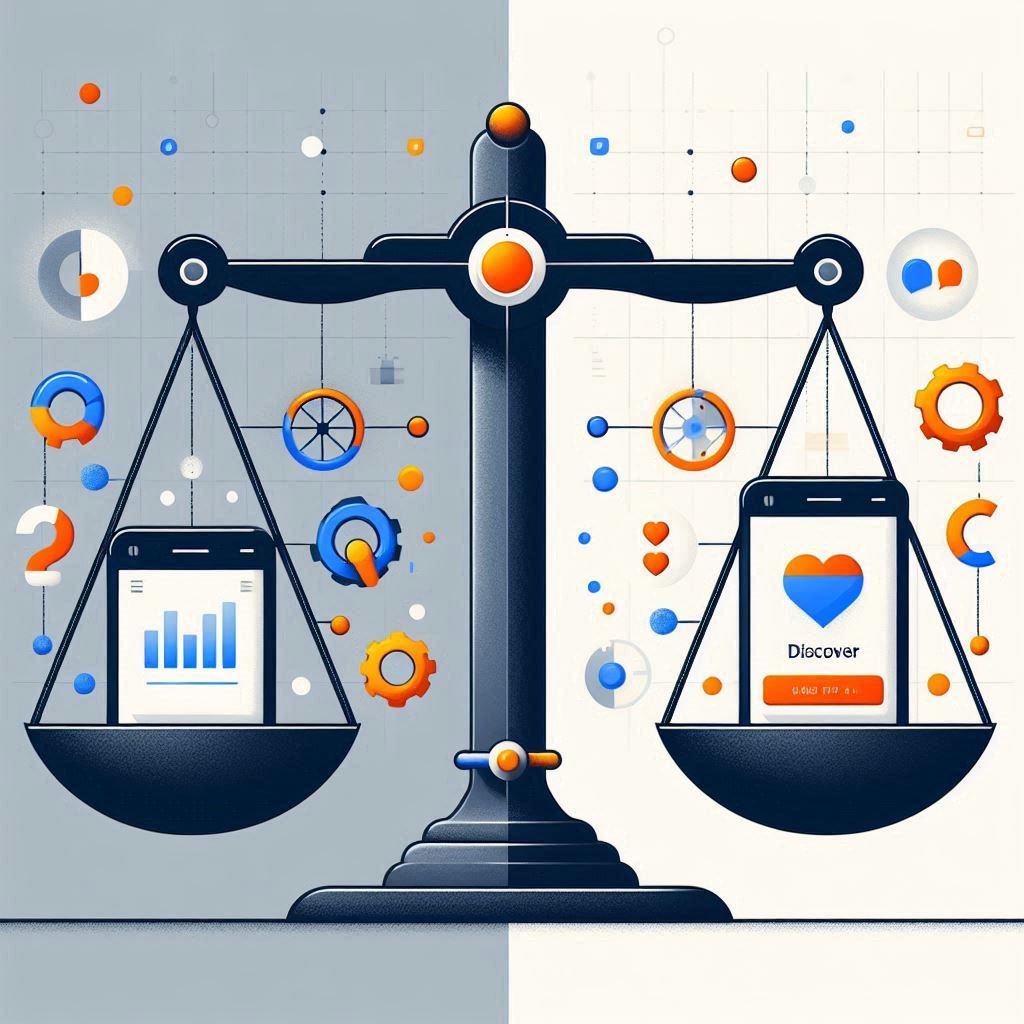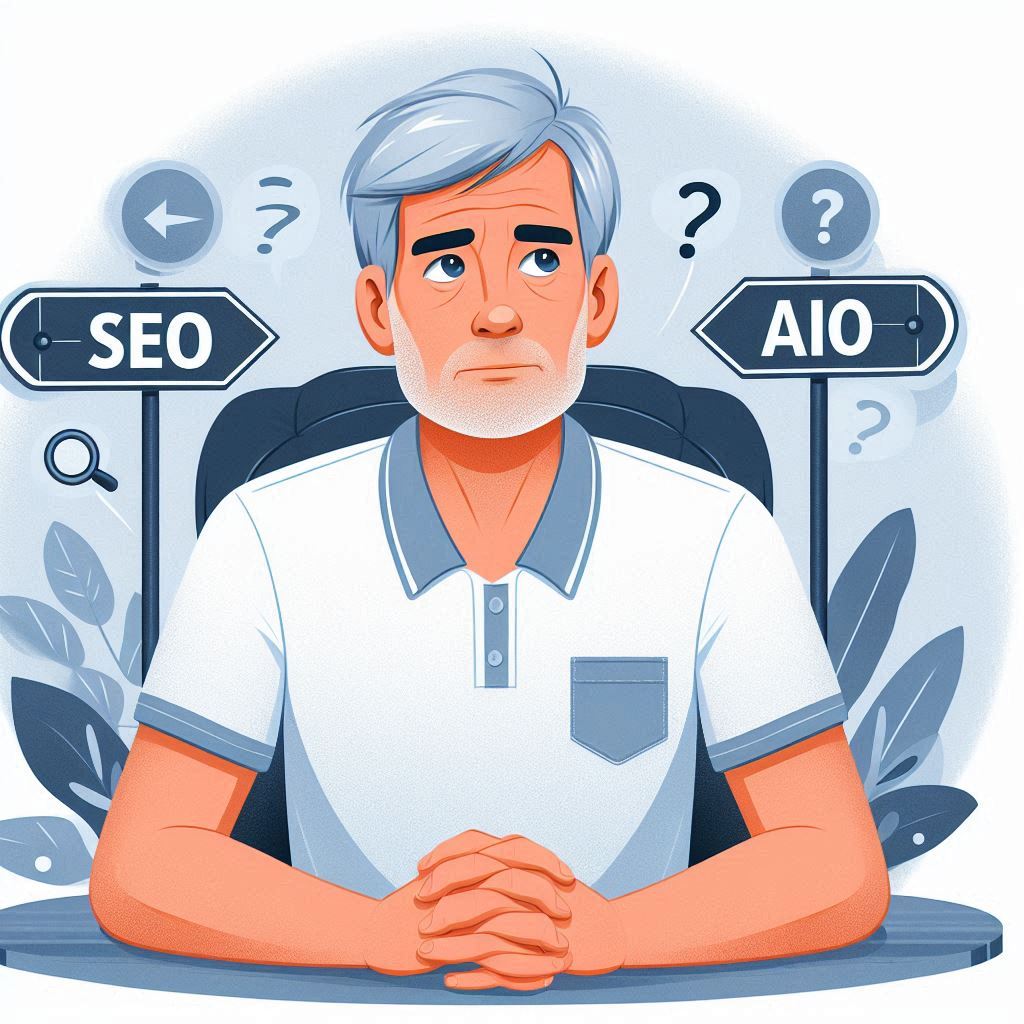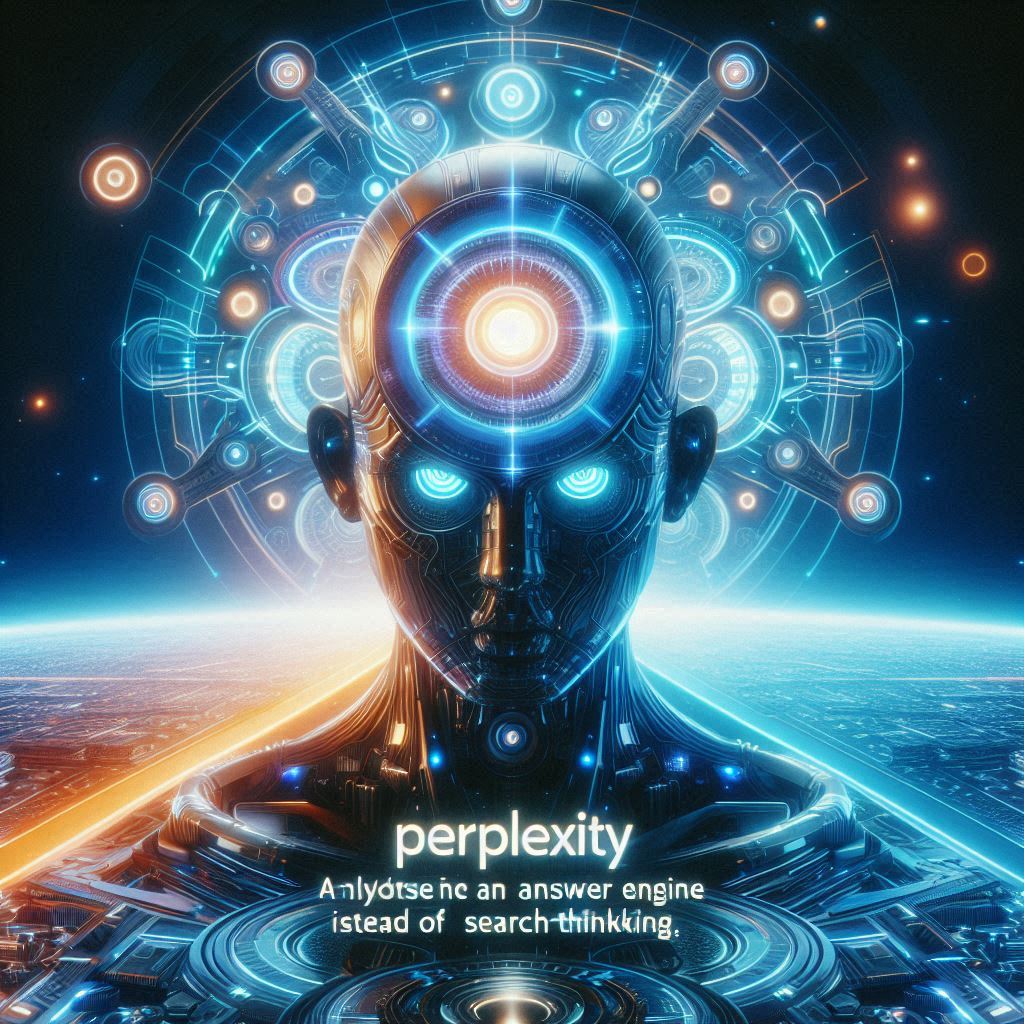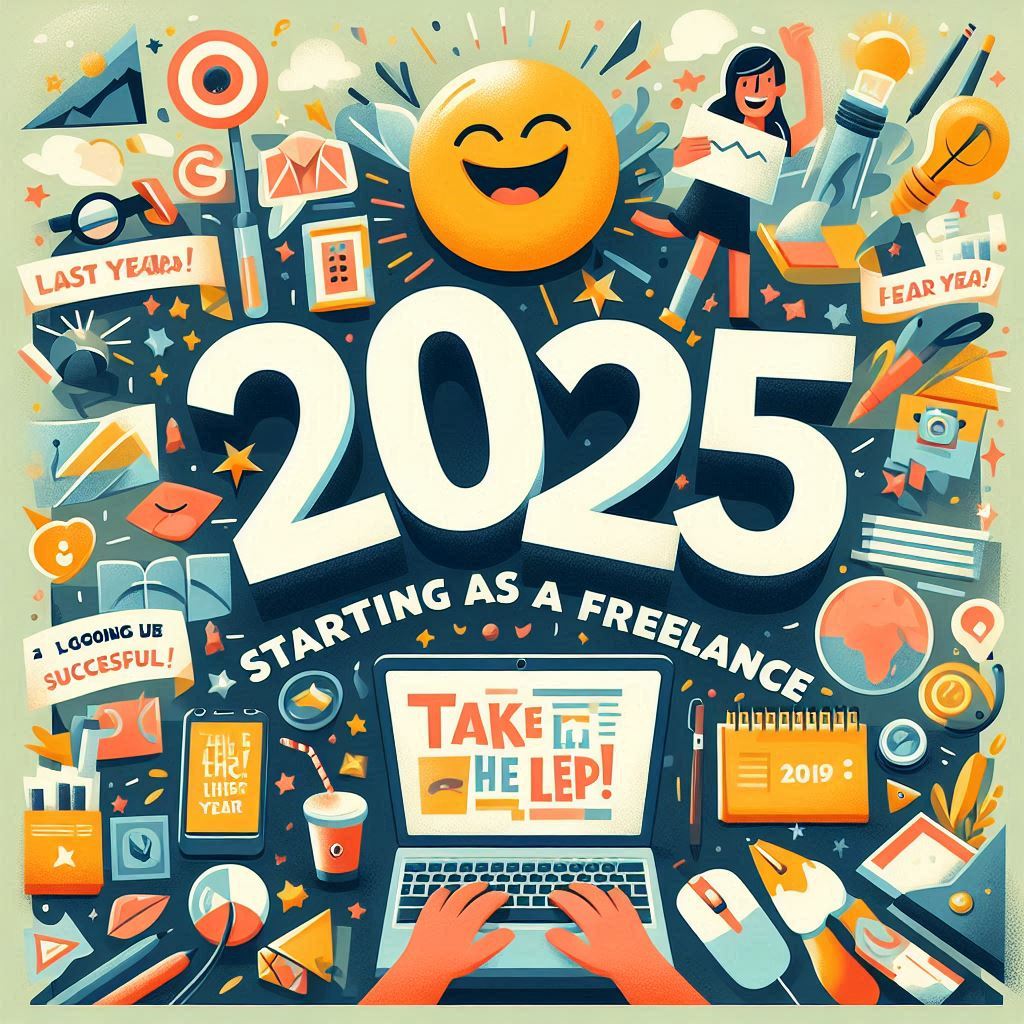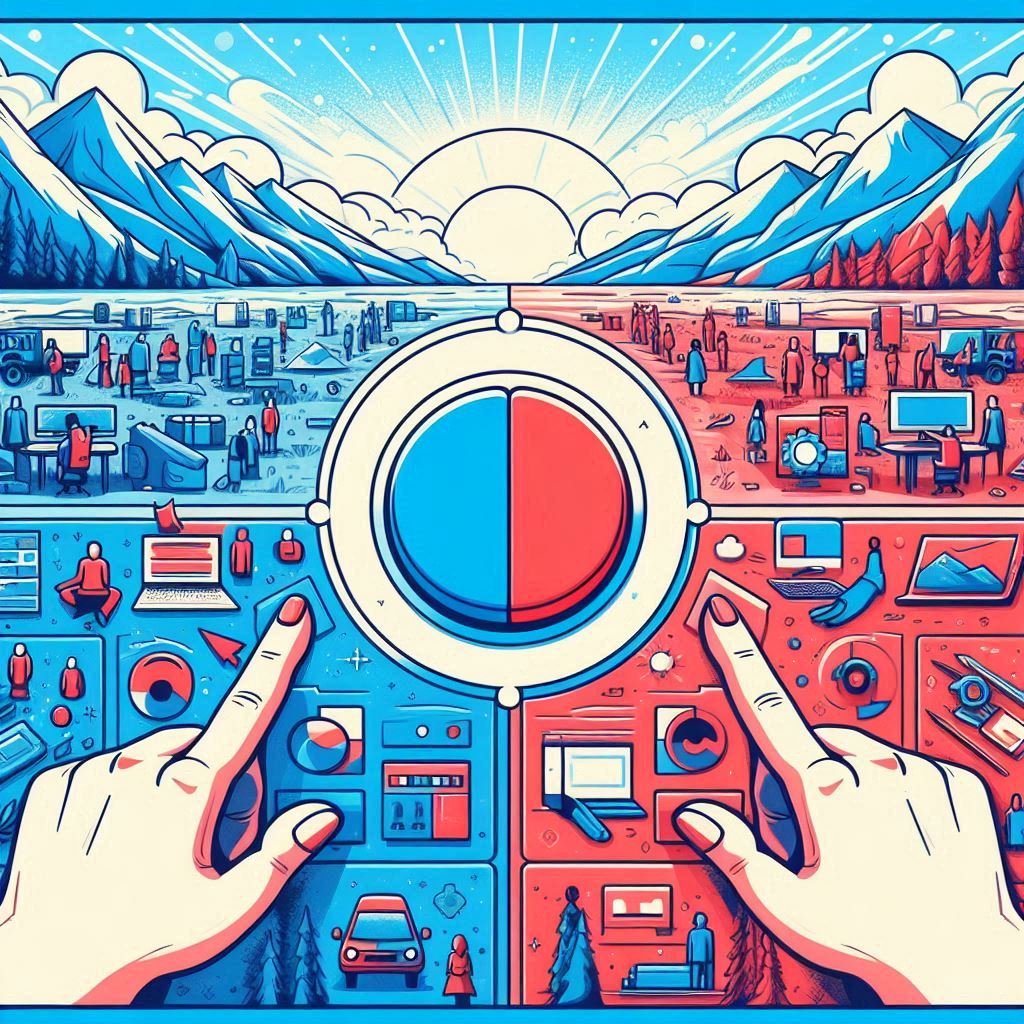新しく購入したMacBook Pro(2023)で初めてUSキーボードに挑戦している。USキーボードを選んだ理由は、シンプルでかっこいいという見た目の部分が大半。あとは配列の機能性にも少々期待してのこと。
とはいえ、苦労したのが日本語/英語の切り替え方法だ。USキーボードだと標準は「control」キーを押しながら「スペース」で切り替えるんだけど、これがひと手間かかってどうにも使いづらい…。
そこで、USキーボードで日本語/英語の切り替えをやりやすくする方法を試行錯誤してみた。
環境情報
- MacBook Pro(2023)
- USキーボード
- Google日本語入力 / ATOK
Commandキーで日本語/英語の切り替え
まず、日本語キーボードの「かな/英数」キーのように、「Command」キーで切り替えられるようにしてみた。
やり方は「英かな」というアプリで設定。シンプルなアプリなので設定方法も超簡単。これで左右のCommandキーで日本語と英語の切り替えが可能になった。やっぱり慣れてるボタンなのでとても便利。
ただ、気になる点もある。USキーボードはスペースキーが横に長いので、「command」キーが離れ気味になっている。そのため、日本語キーボードの「かな/英数」キーと比べて親指の移動が少々大きくなってしまう。慣れの問題だろうけど気になるっちゃ気になる。
外付けキーボードの選択にも影響
そもそも、外付けキーボードを選ぶにあたっても、Commandキーの位置が悩ましかった。外部のキーボードはCommandキーの位置が離れているものが多く、悩んだ末に位置が一番近かった純正のMagic Keyboardを選択した。
このままだと、最後まで悩んだロジクールの「MX KEYS MINI(Mac用)」も離れ気味だし、メカニカルの「MX MECHANICAL MINI FOR MAC」はもちろん、REALFORCEやkeychronなどはもっと離れているから、なかなか手が出せなくなるのも悲しい。
別の選択肢
「capslock」キーは左手の小指で押せるので、案外こっちの方が「command」キーよりも楽かもしれない。どちらが便利か、しばらく様子を見てみようと思う。
今日の気づき:キーボード配列の違いは、単なる見た目やかっこよさだけでなく、実用面で大きな影響がある。特に日英切り替えのような頻繁に使う操作では、ほんの少しの違いが大きなストレスになりうる。USキーボードに慣れるには、自分に合った入力切り替え方法を見つけることが重要だ。